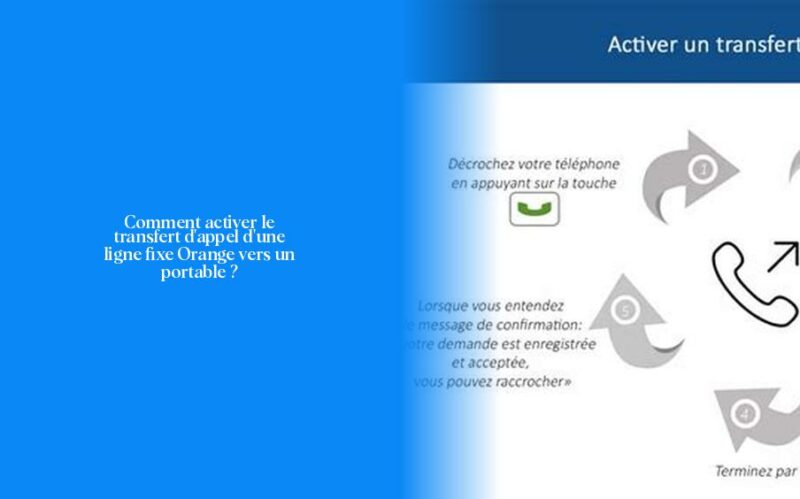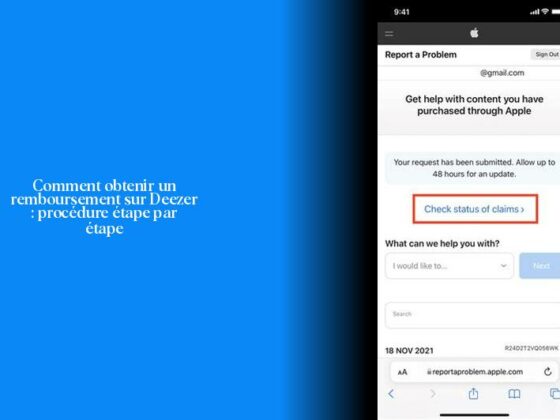Comment transférer une ligne fixe Orange sur un portable ?
Ah, le transfert magique de la ligne fixe vers le portable, une manoeuvre téléphonique digne d’une baguette magique ! Vous avez décidé de rendre votre portable aussi important que votre ligne fixe Orange et vous voulez que les appels vous suivent partout où vous allez. Eh bien, ne vous inquiétez pas, car je suis là pour vous guider à travers ce processus de transfert avec toute la simplicité et l’humour nécessaires.
Maintenant, passons à l’action ! Pour faire le grand saut et transférer les appels de votre ligne fixe Orange vers votre portable préféré, tout en sirotant un café ou en jonglant avec les tâches du quotidien, suivez ces étapes simples :
Premièrement, décrochez votre téléphone fixe en appuyant sur la touche verte (car oui, un peu de vert peut aussi être trouvé dans ces technologies orangées).
Deuxièmement, composez le code magique 21 – une combinaison qui ouvrira les portes du transfert pour vos appels.
Troisièmement, saisissez les dix chiffres croustillants du numéro vers lequel vous souhaitez diriger vos appels. N’oubliez pas ce petit plus qui fera toute la différence !
Quatrièmement, terminez cette symphonie téléphonique par une touche hashtag # comme un chef cuisinier ajoutant la cerise sur le gâteau.
Et enfin, écoutez attentivement cette phrase musicale : “votre demande a été enregistrée et acceptée, vous pouvez raccrocher”. Ah voilà donc une confirmation qui réchauffera votre cœur technologique !
Easy-peasy lemon squeezy ! Votre transfert d’appel est maintenant prêt à être activé. Mais avant cela, laissez-moi vous partager un petit secret : Saviez-vous que pour utiliser votre ligne fixe sur votre smartphone sans tracas supplémentaire, il suffit d’avoir un IPBX ? Ces petites boîtes magiques font des merveilles en matière de téléphonie !
Alors maintenant que vous avez les clés du transfert entre les mains (ou plutôt sur vos touches), lancez-vous dans cette aventure téléphonique avec confiance. Et n’hésitez pas à continuer en explorant les autres astuces passionnantes qui suivent ! Allez-y, c’est parti !
Étapes pour activer le transfert d’appel automatique
Si tu cherches à activer le transfert d’appel automatique pour rediriger tes appels de ta ligne fixe Orange vers ton portable, voici quelques étapes simples à suivre :
- Clique sur le menu “Gérer ta ligne fixe” sur ton téléphone.
- Sélectionne l’option “Transfert d’appel.”
- Active un transfert immédiat ou programme un transfert d’appel pour une période spécifique.
- Une fois que tu as configuré tes paramètres, clique sur “Valider.”
Tu peux activer jusqu’à 10 transferts immédiats ou programmés. Opte pour la méthode qui te convient ! Après avoir activé ton transfert, un message de confirmation t’indiquera que tout est en place. Et si tu souhaites supprimer ce transfert, il te suffit de cliquer sur “Supprimer.”
Pour réaliser ces étapes sans accroc, assure-toi de suivre ces pré-requis :
- Sélectionne “Gérer et dépanner” puis “Gérer vos services.”
- Accède à la rubrique “Transfert d’Appel.”
- Sous l’option Transfert d’Appel, choisis “Modifier.”
Ensuite, saisis le numéro vers lequel tu veux acheminer tes appels et valide ta sélection. Tu verras un message te confirmer que le transfert est actif. Pour t’amuser davantage avec ce processus téléphonique, pourquoi ne pas expérimenter en activant et désactivant le transfert avec les codes magiques ? C’est comme avoir des pouvoirs téléphoniques entre les mains !
Maintenant, imagine la scène : Tu es en pleine conversation animée au téléphone fixe et soudainement, tu veux switcher vers ton portable sans perdre une miette de la discussion. Eh bien, pour réaliser ce tour de magie téléphonique sans heurt, Ringover est ton compagnon parfait ! Cette application téléphonique avancée te permettra de basculer adroitement entre tes appareils en cours d’appel. Magique, non ?
Code USSD pour le transfert d’appel chez Orange
Pour activer ou désactiver le transfert d’appel sur votre ligne mobile Orange, vous pouvez facilement utiliser des codes USSD. Ces codes spécifiques vous permettent de mettre en place différents types de transfert d’appel selon vos besoins. Voici les codes d’activation et de désactivation pour chaque type de transfert d’appel Orange :
- Le transfert d’appel systématique :
- Code d’activation : *21
- Code de désactivation : ##21#
- Le transfert d’appel si non réponse :
- Code d’activation : *61
- Code de désactivation : ##61#
- Le transfert d’appel en cas d’inaccessibilité :
- Code d’activation : *62
- Code de désactivation : ##62#
- Le transfert d’appel en cas d’occupation :
- Code d’activation : *67
- Code de désactivation : ##67#
Si ces codes USSD semblent complexes, pas de panique ! Vous avez également la possibilité de gérer le transfert d’appel directement depuis les paramètres de votre téléphone. Il vous suffit de trouver l’option “Transfert/renvoi” dans les paramètres des appels et configurer le renvoi selon vos préférences.
Fun Fact: Savais-tu que le code USSD signifie Unstructured Supplementary Service Data? C’est grâce à ces codes que tu peux communiquer avec ton opérateur, presque comme passer des petits messages secrets entre vous !
Maintenant, imagine la scène: Tu es là, assis devant ton portable Orange, prêt à libérer ses pouvoirs téléphoniques. Tu saisis avec assurance le code USSD magique 21 suivi du numéro choisi et ajoute un doux # pour finaliser cette incantation numérique. Et voilà, c’est fait ! Ton téléphone te confirme subtilement que le transfert est activé avec succès. C’est comme si ta ligne fixe avait maintenant des ailes pour te suivre partout où tu vas ! Alors n’hésite plus et lance-toi dans cette aventure téléphonique sans peur, car avec ces codes magiques en main, rien ne pourra t’arrêter !
Désactiver le transfert d’appel sur votre ligne fixe
Pour désactiver le transfert d’appel de votre ligne fixe Orange vers votre portable, c’est assez simple et rapide ! Il vous suffit de composer le code #21# depuis votre téléphone fixe et ensuite d’appuyer sur la touche en correspondance avec le téléphone vert. Une fois cela fait, vous entendrez la douce musique du serveur vocal vous confirmant que “Votre demande est enregistrée et acceptée. Vous pouvez raccrocher.” Et voilà, le tour est joué ! Votre transfert d’appel est désactivé sans tracas ni complications.
Maintenant, imagine la scène : vous êtes là, debout devant votre téléphone fixe Orange prêt à faire disparaître ce transfert gênant qui ne fait que compliquer les choses. Vous composez avec assurance le code magique #21# puis appuyez sur la touche verte comme un maestro dirigeant son orchestre. Et hop ! Comme par magie, le transfert est désactivé et vous êtes libre des contraintes qui l’accompagnaient. C’est un peu comme mettre fin à une chanson ennuyeuse pour passer directement au refrain entraînant !
Et voilà, c’est aussi simple que ça ! Plus besoin de jongler avec les transferts indésirables, vous avez maintenant le contrôle total sur vos appels. Alors n’hésite pas à jouer du code #21# quand tu veux mettre fin à ces histoires de transfert d’appel inutiles. Après tout, pourquoi se compliquer la vie quand on peut rester branché sur ce qui compte vraiment ?
- Pour transférer une ligne fixe Orange vers un portable, composez le code magique 21 suivi du numéro de téléphone cible.
- Ajoutez le symbole hashtag # à la fin pour finaliser le processus de transfert d’appel.
- Pour utiliser votre ligne fixe sur votre smartphone sans souci, envisagez d’avoir un IPBX pour faciliter la transition.
- Une fois la demande de transfert enregistrée et acceptée, vous êtes prêt à profiter de vos appels sur votre portable. Easy-peasy lemon squeezy !